位置情報共有アプリwhooがわかる!人気の理由や使い方、危険性を解説
家族や友人とリアルタイムで居場所をシェアできる、位置情報共有アプリへのニーズが高まっています。位置情報共有アプリは近年、離れていても大切な人を見守れるだけではなく、コミュニケーションツールとしての役割も求められています。
中でも若い世代を中心に利用者が増えているアプリが「whoo(フー)」。数あるアプリの中で、whooはなぜ人気なのでしょうか?位置情報をシェアするだけではない、位置情報共有アプリwhooならではの魅力について本記事で解説していきます。さらに、基本的な使い方や注意したい危険性についても詳しくご紹介。
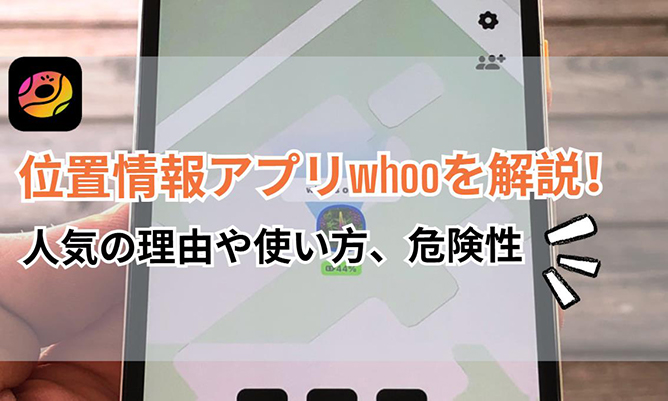
パート1. 位置情報共有アプリwhoo(フー)とは?
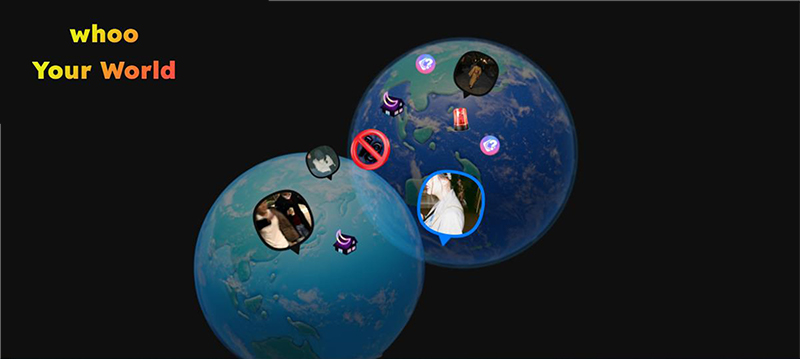
whooは家族や友人と居場所を共有でき、手軽にコミュニケーションがとれる位置情報共有アプリです。2022年12月にリリースされて以降、世界累計ダウンロード数が1,500万件を突破するほどの人気があります。
2023年2月にサービスを終了したZenlyに代わる位置情報共有アプリとして、日本の企業である株式会社LinQが開発。日本だけにとどまらず世界的なシェアがあり、Z世代を中心に社会人まで幅広い年代のユーザーが利用しています。
📤 チャットやスタンプの送信機能
😊 今の気分をつぶやける「What’s On You」機能
📌 位置情報共有のオン/オフが選べる「ゴーストモード」機能
🔋 スマホのバッテリー残量が共有できる機能
🦶 移動履歴を共有できる「足跡」機能
位置情報をシェアできるだけではなく、多彩な機能がwhooには用意されています。
コミュニケーションを目的とした位置情報共有アプリ
whooの特長は、シンプルな操作とコミュニケーションの取りやすさにあります。近くにいる家族や友人に「今から会おう」と、すぐに声をかけられる手軽さが人気です。
特に、Z世代を中心とした若者世代の間では、位置情報のシェアによる新たなつながりが広まっています。居場所をシェアすることに親密度やつながりを感じる若者が増えている背景から、whooのようなコミュニケーションを取りやすい位置情報共有アプリの需要が高まりました。
また、whooは操作がわかりやすく、位置情報アプリの利用が初めての人にもおすすめのアプリになっています。
パート2. whooの使い方
それでは、whooのアカウント作成の方法から基本的な使い方まで詳しくご紹介していきます。
使い方①|アカウントを作成する
まずはWhooを利用するために、アカウントを作成しましょう。アカウントを作成することで、友だちとのつながりやアプリの便利な機能をスムーズに使えるようになります。手順はとても簡単なので、初めての方でも安心して始められます。
手順 1 Apple StoreまたはGoogle Playから、whooをスマホにダウンロードします。
手順 2 アプリを開き、「はじめる」をタップします。
手順 3「名前」を登録します。登録した名前は、後から変更可能です。
手順 4 アプリ内で使用する「id」を登録します。登録したidは、後から変更可能です。
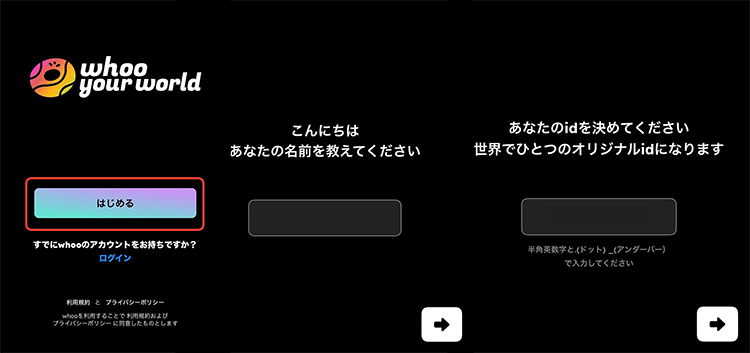
手順 5「生年月日」を登録します。
手順 6 メールアドレスを登録します。
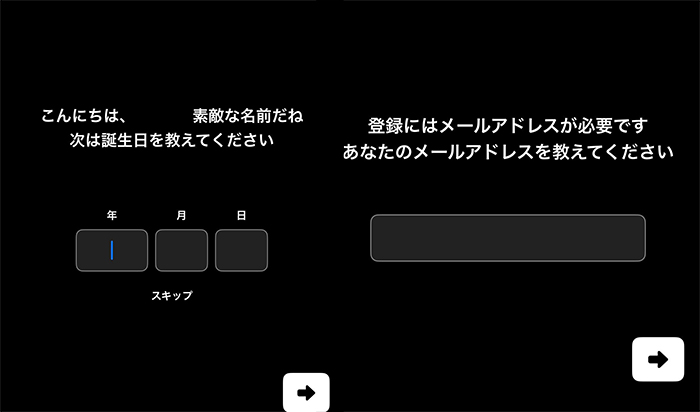
手順 7 8桁以上の英数字でパスワードを登録します。パスワードは、ログイン時に必要なので、忘れないように保存してください。
手順 8 プロフィール写真を設定して、アカウント作成は完了です。プロフィール写真の登録はスキップできません。アカウントを作成する前に、使いたい写真を準備しておきましょう。
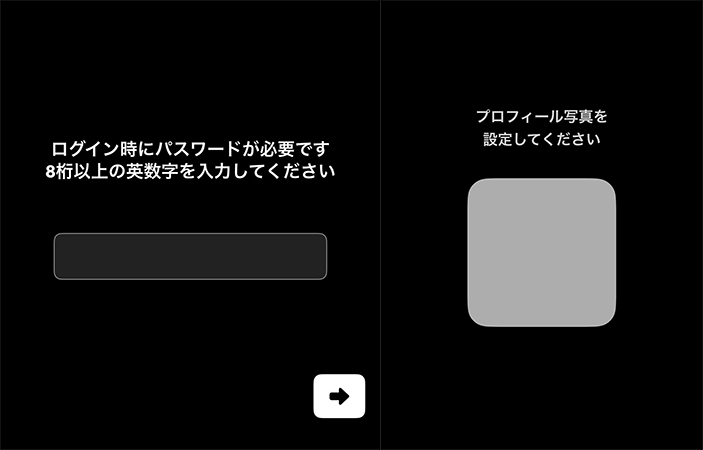
使い方②|友達を追加する
アカウントを作成したら、次は友達を追加してみましょう。whooでは、QRコードまたはID検索することで友達を追加することができます。友達を追加することで、近況をシェアしたり、一緒にアプリを楽しんだりできるようになります。操作はシンプルなので、すぐに友達とつながることができます。
手順 1 画面右側にある「人型マーク」をタップします。
手順 2 友達から送ってもらったQRコードを読み込むか、友達のIDを検索することで友達申請を送ります。相手が申請を許可すればアプリ内でやり取りができるようになります。
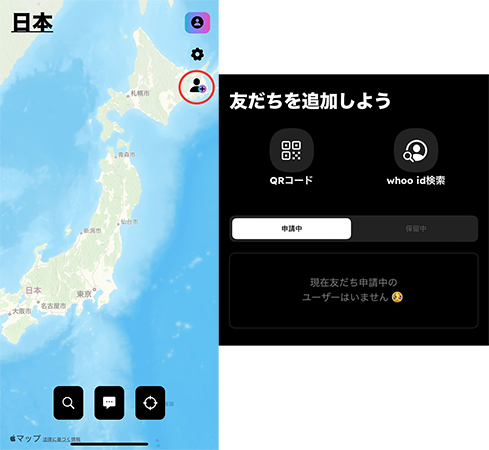
使い方③|メッセージを送る
友達を追加したら、次はメッセージを送ってみましょう。登録している友達とは、アプリ内で手軽にメッセージのやりとりができます。ちょっとした近況報告や相談ごとなども、気軽にコミュニケーションを取ることが可能です。
手順 1 画面の下部にある「虫眼鏡マーク」をタップします。
手順 2 友達の中からメッセージを送りたい相手を選ぶと、メッセージやスタンプを送ることができます。
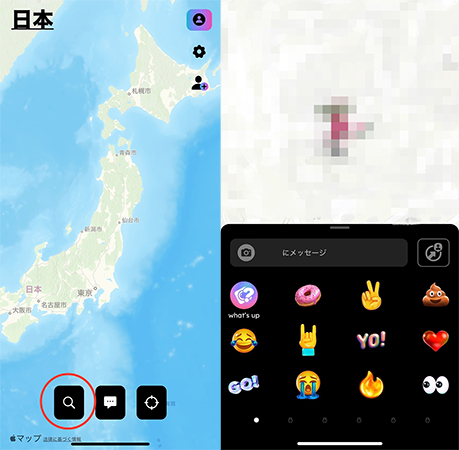
使い方④|足跡を見る
whooには、自分が訪れた場所や移動の履歴を地図上に表示できる「足跡」機能があります。この機能を使えば、自分の行動を振り返るだけでなく、友達と共有して一緒に楽しむこともできます。
手順 1 画面上部にある「歯車マーク」をタップします。

手順 2「アカウント」を選択し、「あなたの世界」をタップします。
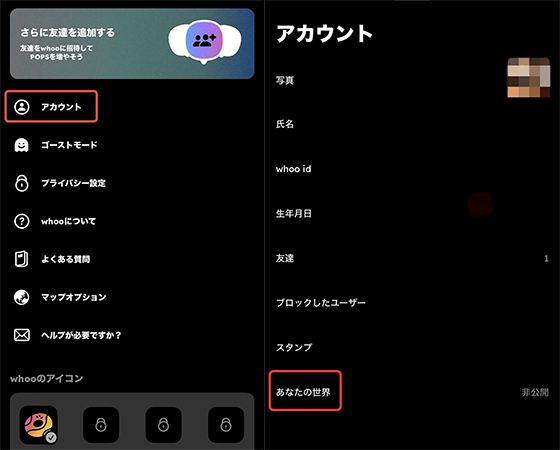
手順 3 公開の範囲を選択して、足跡を共有します。
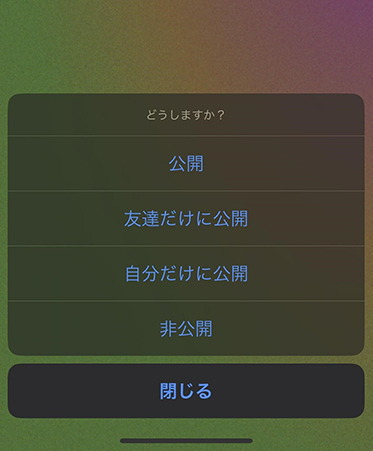
使い方⑤|友達の削除やブロック
やりとりが少なくなったり、少し距離を置きたくなったりするなど、やむを得ず友達関係を解除したくなる場面も出てくると思います。whooには、アプリ内の関係を解除するための2つの機能があります。
❌ 削除:相手の位置情報が見られなくなり、自分の位置情報や投稿も相手のアプリから見られなくなります。一度削除してしまうと、もう一度友達登録するまで復活できません。
🚫 ブロック:自分の位置情報を非表示にできるほか、メッセージなどのやりとりを制限できます。アプリ内でブロックの設定と解除をいつでも選択できます。
友達のブロックや削除は簡単に行えますが、相手にバレてしまう可能性がある点は忘れないでください。
手順 1 画面上部の「歯車マーク」をタップします。

手順 2「アカウント」を選択し、「友達」をタップ。
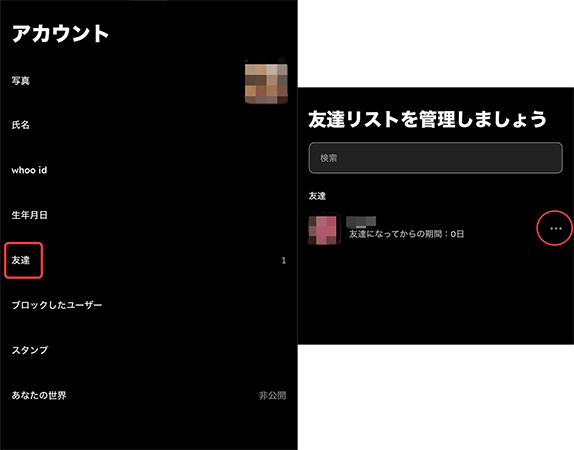
手順 3 削除したい友達のアカウントの右側にある「・・・」を選択し、「友達削除する」をタップします。
手順 4「〇〇(友達の名前)と位置情報を共有するのをほんとうにやめますか?」という表示に、「はい」を選択すれば友達リストから削除されます。
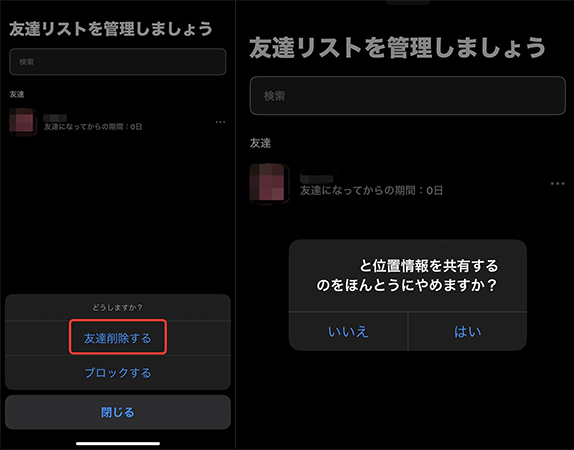
同様の手順で、ブロックも行えます。ブロックした友達は、「ブロックしたユーザー」を選択し、「解除する」をタップすればいつでも解除できます。
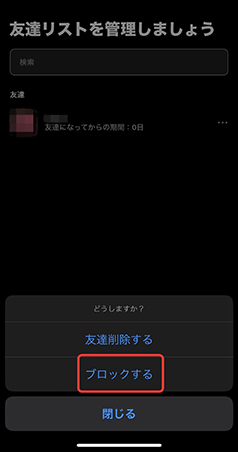
使い方⑥|アカウントの削除
whooの利用をやめるときには、アカウントの削除が必要になります。もし、アカウントを削除したくなったときは、こちらをご確認ください。
手順 1 画面右側の「歯車マーク」をタップします。

手順 2「ヘルプが必要ですか?」を選択し、「アカウントを削除」をタップします。
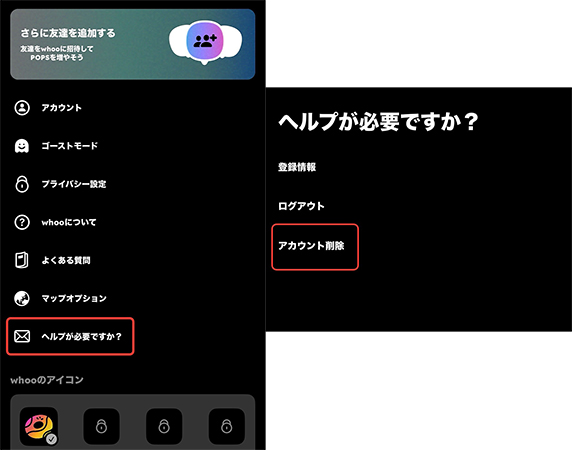
手順 3 最後に確認画面が表示されるので、注意事項をよく読み、「本当に削除する」をタップすることで、whooのアカウントが削除されます。
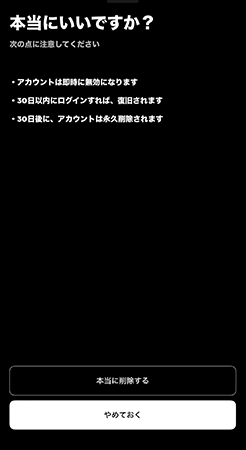
アカウントを削除しても30日以内に再ログインすればアカウントは復活できます。ただし、30日を過ぎるとアカウントが永久に削除されてしまうため注意してください。
パート3. whooに危険性はある?使用時の注意点
現在、whooによる深刻なセキュリティのトラブルは報告されていません。しかし、whooに限らず個人情報を扱う位置情報共有アプリは、便利な一方で使い方次第で思わぬトラブルに発展する可能性があります。トラブルを回避して安全に利用するために、ユーザー自身が気をつけるべき注意点についてご説明します。
パート4.【追記】whooの位置情報を偽装する裏ワザ
whooのようなアプリは便利ですが、常に位置情報を共有していると、思わぬリスクにつながる可能性もあります。特に、自分の居場所が特定されることで、プライバシーの侵害につながることも考えられます。そうしたリスクを避けながら、必要なときだけ位置情報を自由に変更・管理したい場合に便利なのがMocPOGOです。MocPOGOを使えば、whooのGPS位置を簡単に変更でき、実際にその場所にいなくても、好きな場所に設定することができます。
- 世界中の隅々まで、簡単なワンクリックでGPS位置を変更可能
- GPXルートファイルのインポートに対応し、事前に設定したルートを簡単に再利用可能
- 歩行や車両など、異なる速度で位置情報を自然に偽装
- テレポート、2スポット移動、マルチスポット、ジョイスティック移動のモードで、より自然な位置偽装が可能
- iOS 26やAndroid 16に対応し、最適な位置偽装体験を提供
- 無料試用版があり、PCなしで利用できるアプリも用意
- ポケモンGO、モンハンNOWなど、すべての位置情報ゲームでスムーズに動作
▼ MocPOGOでwhooの位置情報を偽装する方法
手順 1 お使いのデバイスに合わせて、下記のボタンをクリックしてMocPOGOをダウンロード・インストールします。
手順 2 whooを起動し、その後MocPOGOを開くと、MocPOGOの地図画面に現在の位置が表示されます。
ヒント:
PC版の場合は、USBケーブルでPCに接続して操作を行います。
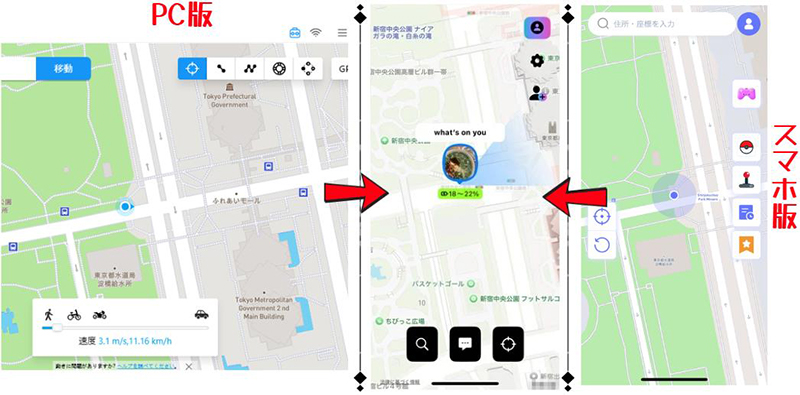
手順 3 MocPOGOのメイン画面に表示された地図を使って、位置情報を変更したい場所を選びます。
【PC版】:移動モードを選択し、移動したい場所を検索バーで入力するか、地図上でクリックして場所を探します。
【スマホ版】:地図上をタップするか、検索バーで場所を検索します。
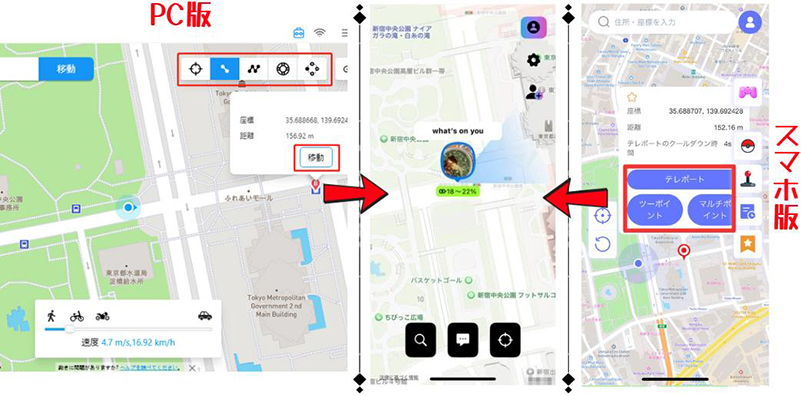
手順 4 選んだ場所を確認したら、
【PC版】:「移動」ボタンをクリックして、whoo内での位置情報の変化をリアルタイムで確認できます。
【スマホ版】:移動モードを選択して、whooに戻って位置情報の変化を確認できます。
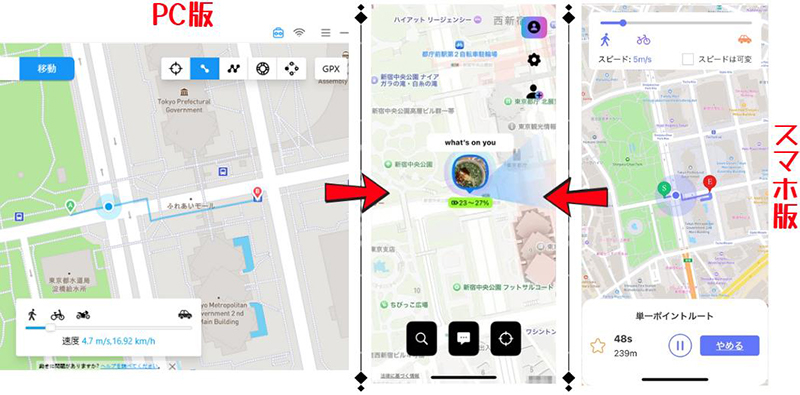
まとめ
位置情報共有アプリwhooについて解説しました。家族や友人といつでも居場所を共有でき、気軽にコミュニケーションがとれるwhooを利用すれば、大切な人とのつながりがより深まるでしょう。また、位置情報を共有するのではなく、自分で自由に変更したい場合は、MocPOGOのようなツールを活用するのもおすすめです。


